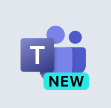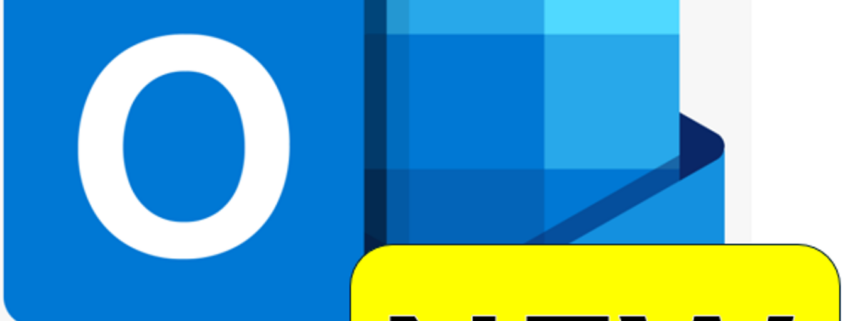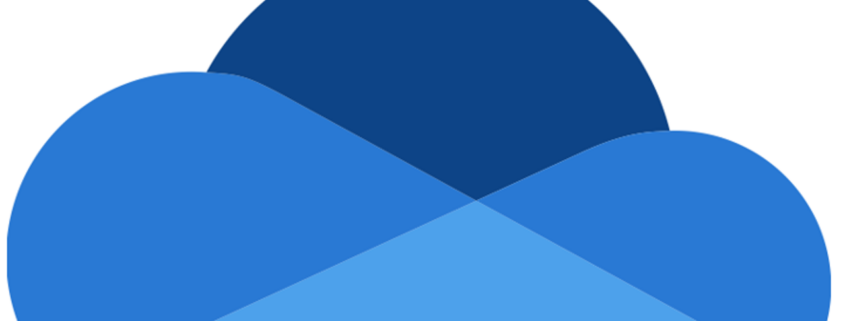Erfahren Sie, wie Sie mit der Avatar App einen Avatar erstellen, damit Sie diesen in Onlinebesprechungen als Hintergrund einblenden können.
Vielleicht haben Sie im Teams Kalender bereits den Befehl Teams Besprechung ID eingeben entdeckt. Darüber können Sie mit den entsprechenden Zugangsdaten in eine Onlinebesprechung gelangen. Da ab spätestens April 2024 alle User automatisch auf die neue Version von Teams 2.0 umgestellt werden, zeige ich Ihnen den Beitritt mit einer ID auf der Benutzeroberfläche von Teams 2.0.
Tipps & Tricks, wie Sie im neuen Outlook 2024 Zeit sparen. Finden Sie altbewährte Funktionen schnell wieder und lassen Sie sich von neuen Features begeistern!
Mit Breakout rooms können Sie in einer Teams Onlinebesprechung die Besprechungsteilnehmer auf verschiedene Räume verteilen. So können diese dort ungestört arbeiten und dann im Hauptbesprechungsraum die Ergebnisse präsentieren. In diesem Video lernen Sie, wie Sie die Gruppenräume bereits vor der Besprechung vorbereiten.
Eine Teams Besprechung kann man über verschiedene Wege starten. Erfahren Sie in diesem Video, wie Sie eine Spontanbesprechung über den Teams Kalender starten, Personen spontan dazu holen und noch einiges mehr.
Die Statusmeldung gab es zwar auch schon im klassischen Microsoft Teams, allerdings ist es schon ziemlich versteckt, wie man Statusmeldungen bearbeiten oder löschen kann.
Schneller Überblick über Teams 2.0. Alle Funktionen und Apps im Schnelldurchlauf.
Erfahre, wie die Microsoft Cloud funktioniert, vor allem die Dateiablage in Microsoft Teams, leicht und verständlich mit Video.
Deaktiviere OneDrive auf Deinem Rechner, wenn Du die Cloud nicht mehr nutzen möchtest. Leicht und verständlich mit Video erklärt!
SCHULUNGEN
- Office Schulungen
- OneDrive Schulung
- Microsoft Teams Schulung
- Microsoft Teams Webinar
- Microsoft Outlook 365 NEU Schulung
- Zeitmanagement mit Outlook
- Outlook im Team
- Outlook Schulung für Sekretariat und Assistenz
- OneNote Schulung
- Excel Inhouse Schulung
- Word Kurse
- E-Mail-Kommunikation und Moderne Korrespondenz
- Microsoft Planner Webinar
MICROSOFT E-LEARNING
TREUTLEIN SEMINARE®